
สารบัญ:
- ผู้เขียน John Day [email protected].
- Public 2024-01-30 13:03.
- แก้ไขล่าสุด 2025-01-23 15:12.

คำแนะนำนี้แสดงวิธีใช้จอยสติ๊ก Hall Effect ในอุตสาหกรรมเพื่อสร้างจอยสติ๊ก USB ที่มีความแม่นยำสูง
มีคำสั่งที่เกี่ยวข้องอื่น ๆ Tiny USB Joystick ที่สามารถให้โซลูชันต้นทุนต่ำ;>
ขั้นตอนที่ 1: ทำไมต้องใช้เซ็นเซอร์ Hall Effect
จอยสติ๊ก USB ปกติใช้โพเทนชิโอมิเตอร์ 2 ตัวเป็นเซ็นเซอร์บนแกน X และแกน Y
โพเทนชิออมิเตอร์มีข้อ จำกัด บางประการ:
- ไม่ไวต่อการเคลื่อนไหวเล็กน้อย (การเปลี่ยนแปลงการต้านทานเล็กน้อย)
- การสัมผัสทางกายภาพในเซ็นเซอร์นั้นสึกหรอง่าย (อายุการใช้งานสั้น)
- การเสื่อมสภาพในพื้นที่บางส่วนทำให้การเคลื่อนที่ของแกนส่งกลับค่าที่ไม่เป็นเชิงเส้น (คืนค่าที่ไม่ถูกต้อง)
ในทางตรงกันข้าม เซนเซอร์ Hall Effect เป็นแบบไม่ต้องสัมผัสในส่วนเซนเซอร์ จึงไม่สึกหรอง่าย และให้ค่าที่แม่นยำตลอดอายุการใช้งาน
ขั้นตอนที่ 2: การเตรียมการ

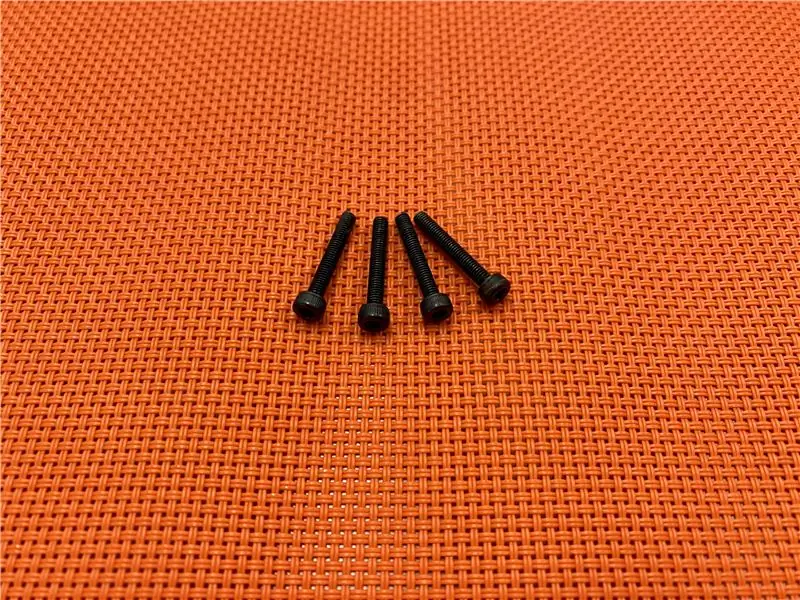

Arduino Pro Micro
นี่เป็น Arduino รุ่นพิเศษที่สามารถจำลองเป็นจอยสติ๊ก USB HID
จอยสติ๊กฮอลล์เอฟเฟกต์
จอยสติ๊ก Hall effect มีหลายแบบ เพื่อให้เข้ากันได้กับ Arduino ควรใช้ไฟ 5V และเอาต์พุตค่าอนาล็อก 2 แกนในช่วงภายใน 0-5V
คนอื่น
เขียงหั่นขนมขนาดเล็กสำหรับการเชื่อมต่อที่ง่ายขึ้น สกรู M3 ขนาด 20 มม. สี่ตัว และแถบเวลโครความกว้าง 20 มม. สามเส้นสำหรับการประกอบ
ขั้นตอนที่ 3: ชิ้นส่วนที่พิมพ์ 3 มิติ

ดาวน์โหลดและพิมพ์ชิ้นส่วนเคสได้ที่ thingiverse:
www.thingiverse.com/thing:4556815
ขั้นตอนที่ 4: การเชื่อมต่อ

เสียบ Arduino Pro Micro บนเขียงหั่นขนมขนาดเล็กและเชื่อมต่อจอยสติ๊ก Hall Effect
นี่คือบทสรุปการเชื่อมต่อ:
จอยสติ๊ก Hall Effect -> Arduino Pro Micro
5V -> Vcc GND -> GND X -> A1 (19) Y -> A0 (18)
ขั้นตอนที่ 5: โปรแกรม
- ดาวน์โหลดและติดตั้ง Arduino IDE หากยังไม่มี:
- ดาวน์โหลดซอร์สโค้ด USBJoyStick:
- เชื่อมต่อจอยสติ๊ก USB Hall Effect เข้ากับคอมพิวเตอร์
- เปิด USBJoyStick.ino ใน Arduino IDE
- เลือกเมนูเครื่องมือ -> บอร์ด -> Arduino Leonardo
- กดปุ่มอัพโหลด
- ตรวจสอบว่าอุปกรณ์ที่เชื่อมต่อกลายเป็นจอยสติ๊ก USB HID (สำหรับ Windows คุณสามารถตรวจสอบได้ที่ตัวจัดการอุปกรณ์หรือแผงควบคุม -> เครื่องพิมพ์และสแกนเนอร์)
ขั้นตอนที่ 6: การประกอบ




- ติดเขียงหั่นขนมเล็กๆ ไว้ในเคส
- ใส่จอยสติ๊กเข้าไป
- ประกอบชิ้นส่วนเคส
- เมา
ขั้นตอนที่ 7: คลังภาพ
แนะนำ:
จอยสติ๊ก USB จิ๋ว: 5 ขั้นตอน (พร้อมรูปภาพ)

จอยสติ๊ก USB จิ๋ว: ตัวติดตั้งนี้แสดงวิธีการสร้างจอยสติ๊ก USB ขนาดเล็กที่ง่ายมาก คำแนะนำนี้เกี่ยวข้องกับจอยสติ๊ก USB ของ Hall Effect เพื่อมอบโซลูชันราคาประหยัด
จอยสติ๊ก PC แบบไร้สาย/ปุ่มวงล้อ: 4 ขั้นตอน (พร้อมรูปภาพ)

จอยสติ๊ก PC แบบไร้สาย/ปุ่มวงล้อ: ฉันได้สร้างซิมแข่งรถขึ้นมาใหม่ในช่วงไม่กี่ปีที่ผ่านมา และตัดสินใจใช้พวงมาลัย DIY Direct Drive แม้ว่าโปรเจ็กต์นั้นเพียงอย่างเดียวสามารถสอนได้หลายอย่างในตัวเอง แต่นี่เป็นคำแนะนำเกี่ยวกับการสร้างปุ่มทั้งหมดบนเ
หุ่นยนต์ Arduino พร้อมคอนโทรลเลอร์ PS2 (จอยสติ๊ก PlayStation 2): 10 ขั้นตอน (พร้อมรูปภาพ)

หุ่นยนต์ Arduino พร้อมตัวควบคุม PS2 (จอยสติ๊กของ PlayStation 2): ในบทช่วยสอนนี้ ฉันจะแสดงวิธีใช้จอยสติ๊ก Playstation 2 (PS2) แบบไร้สายเพื่อขับถังหุ่นยนต์ บอร์ด Arduino Uno ถูกใช้เป็นแกนหลักของโครงการนี้ รับคำสั่งจากคอนโทรลเลอร์ไร้สายและตั้งค่าความเร็วของมอเตอร์
วิธีสร้างเครื่องวัดความเร็วลมของคุณเองโดยใช้ Reed Switches, Hall Effect Sensor และบางส่วนใน Nodemcu - ส่วนที่ 2 - ซอฟต์แวร์: 5 ขั้นตอน (พร้อมรูปภาพ)

วิธีสร้างเครื่องวัดความเร็วลมของคุณเองโดยใช้ Reed Switches, Hall Effect Sensor และบางส่วนใน Nodemcu - ส่วนที่ 2 - ซอฟต์แวร์: บทนำ นี่เป็นภาคต่อของโพสต์แรก "วิธีสร้างเครื่องวัดความเร็วลมของคุณเองโดยใช้ Reed Switches, Hall Effect Sensor และเรื่องที่สนใจบางส่วน บน Nodemcu - ส่วนที่ 1 - ฮาร์ดแวร์" - ที่จะแสดงวิธีการประกอบความเร็วลมและการวัดทิศทาง
Iron Man Reactor for Fun (จอยสติ๊ก Digital Motion Processor): 7 ขั้นตอน (พร้อมรูปภาพ)

Iron Man Reactor for Fun (จอยสติ๊ก Digital Motion Processor Joystick): สวัสดีที่รัก! นี่เป็นคำสั่งแรกของฉัน ดังนั้นหวังว่าคุณจะชอบมันและข้อเสนอแนะของคุณ! โปรเจ็กต์นี้เป็นแพลตฟอร์มแบบอินเทอร์แอคทีฟสำหรับปาร์ตี้ที่บ้าน การแข่งขัน กิจกรรม - เพื่อความสนุกสนาน นี่คือเซ็นเซอร์ตรวจจับความเคลื่อนไหวสองตัวที่ทำขึ้นในการออกแบบเครื่องปฏิกรณ์ไอรอนแมน NS
